Aller directement à une lettre dans une liste
Tapez la lettre au clavier.
Créer une nouvelle ressource dans une liste
Cliquez sur la ligne de création, renseignez les champs proposés et validez à chaque fois avec la touche [Entrée].
Rechercher une donnée dans une liste
La recherche est également possible depuis les listes des Espaces.
1. Cliquez sur le bouton  en haut à droite de la liste ou utilisez le raccourci [Ctrl + F].
en haut à droite de la liste ou utilisez le raccourci [Ctrl + F].
2. Saisissez la donnée recherchée : la liste se réduit automatiquement aux données correspondantes.
Supprimer une donnée dans une liste
Sélectionnez la donnée et appuyez sur la touche [Suppr.] ou faites un clic droit et choisissez Supprimer la sélection (fonctionne aussi en multisélection).
Afficher / Masquer des colonnes
1. Cliquez sur le bouton  en haut à droite de la liste.
en haut à droite de la liste.
2. Dans la fenêtre, sélectionnez les colonnes concernées et utilisez les boutons flèches pour indiquer si elles doivent être cachées (à gauche) ou affichées (à droite).
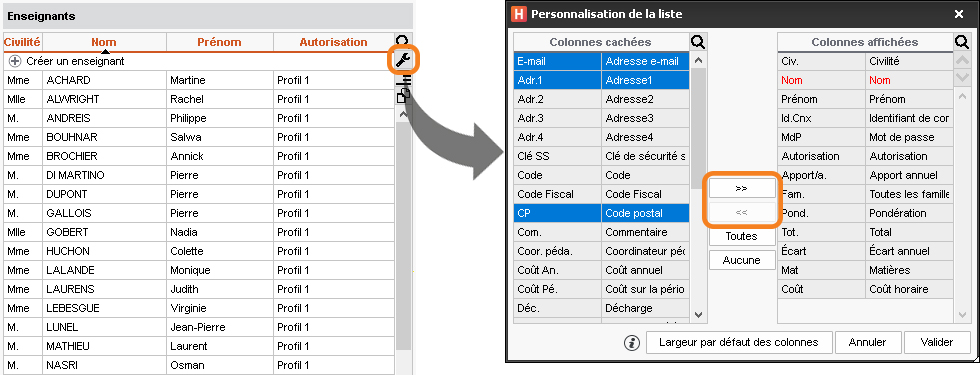
Déplacer une colonne
Cliquez-glissez le titre de la colonne à l'endroit souhaité.
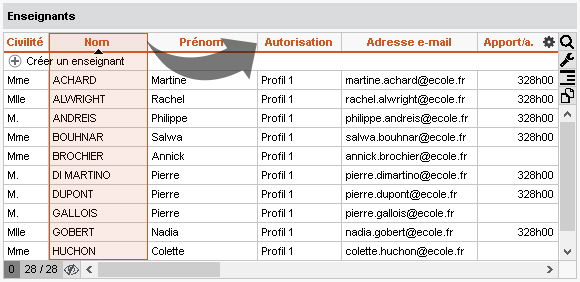
Trier la liste sur une colonne
Cliquez sur le titre d’une colonne pour trier la liste sur cette colonne.
Le curseur de tri vous rappelle sur quelle colonne la liste est triée. Certaines listes peuvent comporter un second niveau de tri (repérable au curseur blanc).
Cliquez une seconde fois sur le titre de la colonne pour inverser le tri (le sens du curseur indique si le tri se fait par ordre alphabétique ou ordre alphabétique inversé).
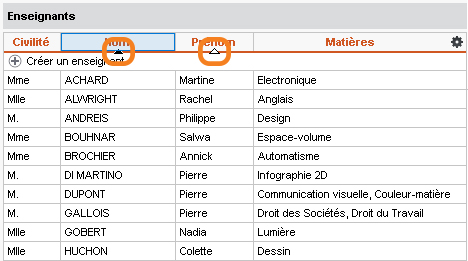
Redimensionner une colonne
Cliquez-glissez le bord du titre de la colonne pour la redimensionner. Un double-clic sur le bord du titre de la colonne permet de la redimensionner automatiquement à la taille de la plus longue donnée de la colonne.
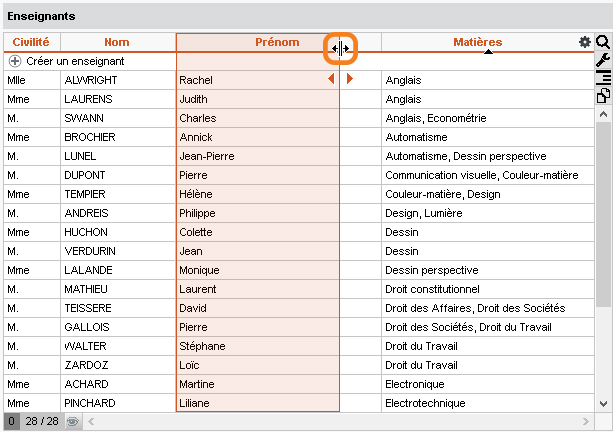
Déployer une liste pour afficher tous les niveaux de l'arborescence
Certaines listes possèdent plusieurs niveaux d'arborescence. Cliquez sur la flèche qui précède un élément pour le déplier ou replier, ou bien cliquez sur le bouton flèche en haut à droite de la liste pour déplier ou replier d'un coup tous les éléments.
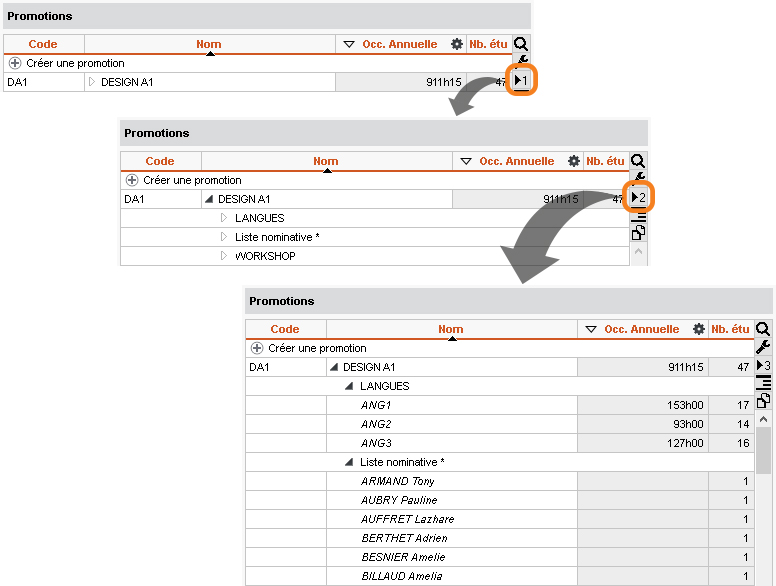
Personnaliser l'affichage des données dans les listes
1. Rendez-vous dans le menu Mes préférences > données > Matières / Cursus / Enseignants / Promotions / TD/Options / Étudiants / Regroup. / Salles / Cours / Entreprises.
2. Vous pouvez notamment sélectionner le critère de tri par défaut : dans l'encart Comment afficher… ?, sélectionnez dans le menu déroulant La colonne… dans les listes et cochez le critère de tri.
Voir aussi